Kuinka voin palauttaa yksityisiä tai poistettuja YouTube-videoita, joihin en enää pääse tililtäni?
Jokin aika sitten eräs ystäväni esitti minulle tämän kysymyksen, mikä sai minut ymmärtämään, että monien ihmisten on vaikea palauttaa poistettuja videoita. On mahdollista, että aiemmin YouTubeen lataamasi video voidaan poistaa. Vaikka tähän voi olla monia syitä, tärkeän videon menettäminen voi olla painajainen. Onneksi voit käyttää mitä tahansa luotettavaa videota palautusohjelmisto tai hakkeroi YouTube-videosi palauttamiseksi.
Osa 1: Kaksi ilmaista ratkaisua poistettujen YouTube-videoiden palauttamiseen
Vaikka video olisi poistettu YouTubesta, voit yrittää saada sen takaisin älykkäillä ratkaisuilla. Näin voit myös palauttaa yksityisiä YouTube-videoita eri tavoilla.
Tapa 1: Etsi poistettu video osoitteesta Archive.org
Archive.org on ilmaiseksi saatavilla oleva online-hakemisto, joka indeksoi yli 500 miljoonaa verkkosivua, mukaan lukien YouTube. Siksi, vaikka video olisi poistettu YouTubesta, mutta se on arkistoitu, voit palauttaa sen täältä. Verkkohakemistossa on oma työkalu, joka tunnetaan nimellä WayBack kone joita voit käyttää myös yksityisten YouTube-videoiden palauttamiseen.
- Aluksi voit yrittää saada YouTube-videon URL-osoite joka on poistettu. Voit siirtyä tilisi asetuksiin tai käydä selaimesi historiassa saada poistetun videon URL-osoite.
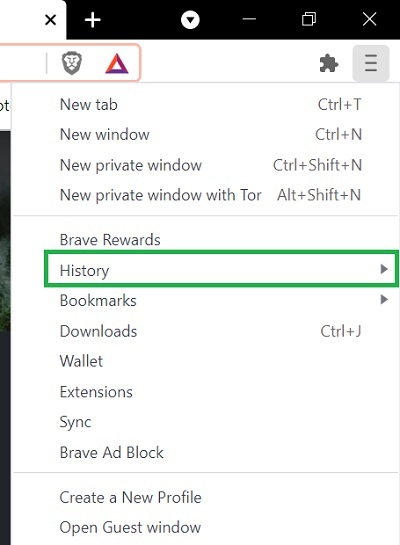
- Kun olet kopioinut poistetun videon URL-osoitteen, voit siirtyä viralliselle verkkosivustolle Archieve.org. Täällä voit syötä URL-osoite tai jopa kirjoita siihen asiaankuuluvat avainsanat (jos URL-osoite ei ole saatavilla).
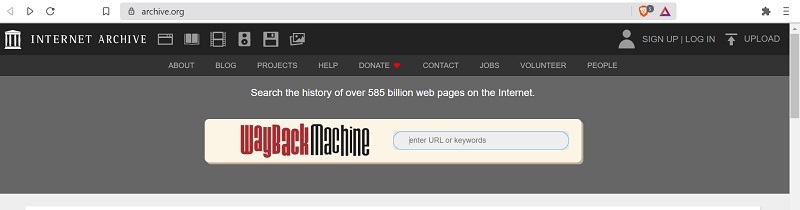
- Hetkessä verkossa hakemistossa on luettelo poistetuista YouTube-videoista, jotka vastaavat haun tuloksia. Voit ladata videon tästä napsauttamalla pikkukuvaa.
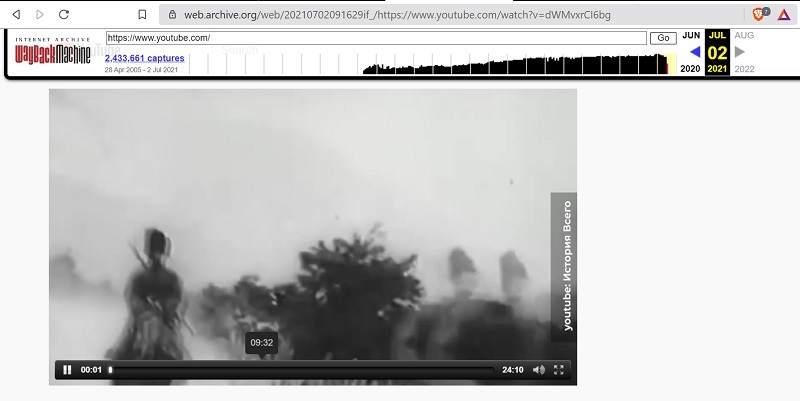
Tällä tavalla voit vapaasti palauttaa yksityisiä YouTube-videoita ja katsella niitä haluamallasi tavalla. Jos haluat, voit jopa yrittää ladata poistetun videon täältä järjestelmästäsi.
Tapa 2: Palauta poistettu YouTube-video varmuuskopiosta
Sanomattakin on selvää, että jos sinulla on jo aiempi varmuuskopio videoistasi, voit palauttaa ne suoraan ilman ongelmia. Loppujen lopuksi sinun on tallennettava video tietokoneellesi tai puhelimeesi ennen sen lataamista YouTubeen.
Monet ihmiset harkitsevat tiedoistaan varmuuskopiointia ulkoiselle kiintolevylle. Tässä tapauksessa voit vain liittää ulkoisen kiintolevyn järjestelmään, tutkia sen tallennustilaa ja kopioida poistetun videon.
Tämän lisäksi olisit säilyttänyt a varmuuskopiot tiedoistasi Windowsin tiedostohistorialla (tai Macin Time Machinella). Jos sinulla on jo varmuuskopio tallennettu, liitä ulkoinen lähde järjestelmääsi ja siirry siihen asetukset > Varmuuskopioida > Tiedostohistoria. Nyt voit etsiä kadonnutta YouTube-videotasi sen hausta tai käyttää sivunäppäimiä navigoidaksesi varmuuskopiosisällössä.
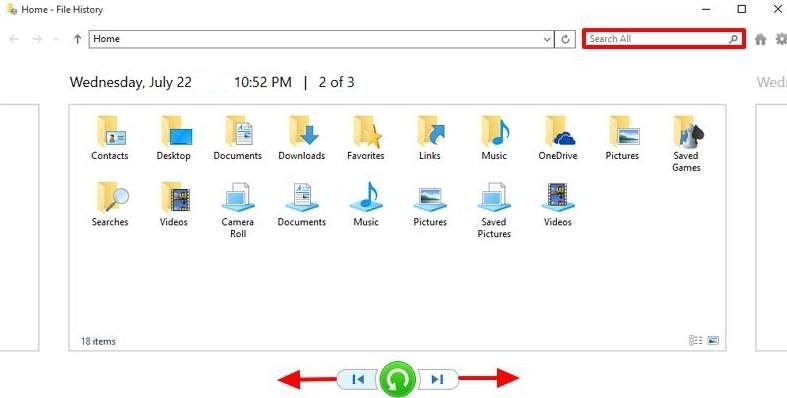
Osa 2: Palauta poistetut videot Recoverit Data Recovery -sovelluksella
Jos et voi palauttaa yksityisiä YouTube-videoita arkistoista tai sinulla ei ole aiempaa varmuuskopiota, harkitse minkä tahansa videon palautusohjelmiston käyttöä. Suosittelisin käyttöä Wondershare Recoverit Data Recovery koska se on tee-se-itse-palautustyökalu, jolla on yksi korkeimmista palautumisasteista.
Sovellus voi nopeasti skannata sijainnin, johon YouTube-videosi on tallennettu aiemmin. Voit myös saada esikatselun puretusta videosta ja valikoivasti palauttaa tietosi mihin tahansa valitsemaasi paikkaan. Näin voit myös käyttää Recoverit-videopalautusohjelmistoa palauttamaan poistetut videosi:
Vaihe 1: Valitse sijainti, josta poistetut videot etsitään
Aluksi voit käynnistää Recoverit Data Recoveryn järjestelmässäsi ja valita sijainnin, josta videosi poistettiin. Voit valita minkä tahansa osion, ulkoisen laitteen tai jopa selata tiettyyn kansioon.
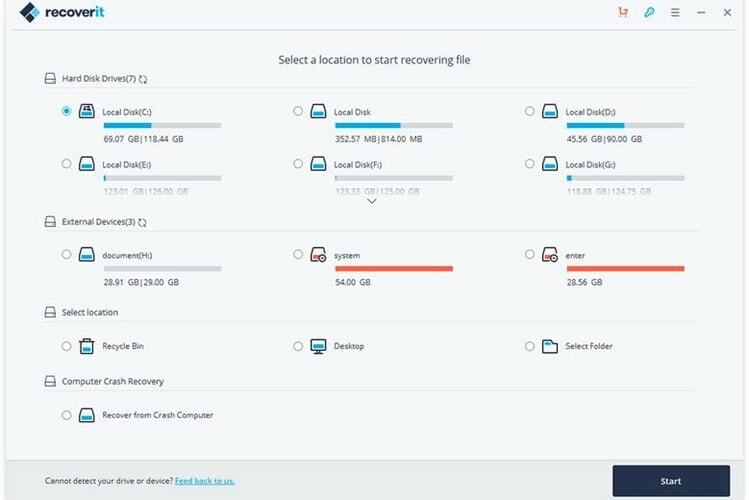
Vaihe 2: Anna Recoveritin skannata ja purkaa videosi
Myöhemmin voit vain odottaa hetken, koska Recoverit yrittää purkaa poistetut videosi. Voit tarkistaa tarkistuksen edistymisen ja jopa keskeyttää/pysäyttää sen välillä.
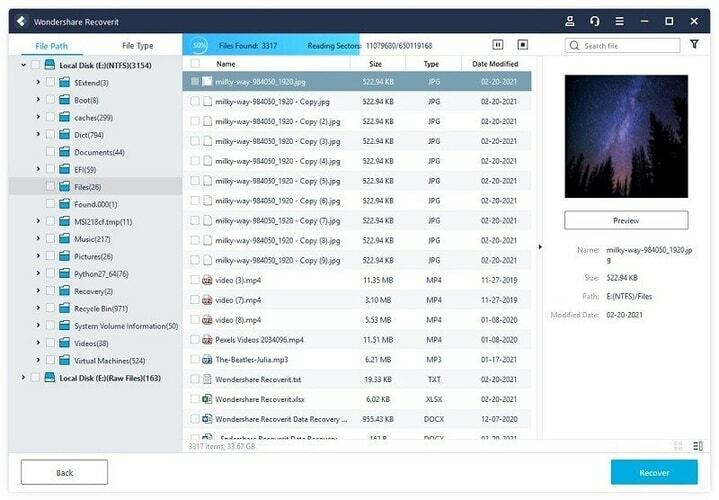
Avuksesi Recoverit tarjoaa sisäänrakennetun hakuvaihtoehdon ja useita suodattimia, joilla voit etsiä tiedostojasi niiden tyypin, koon, muokatun päivämäärän jne. perusteella.
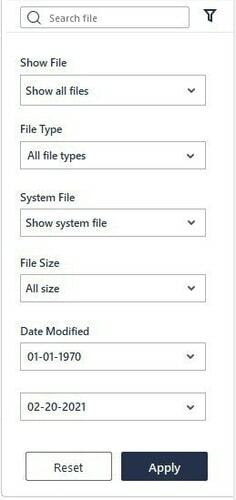
Vaihe 3: Esikatsele videoitasi ja palauta ne
Voit käydä missä tahansa kategoriassa sivupalkista tai etsiä videoitasi sisäänrakennetun haku- ja suodatusvaihtoehdon avulla. Jos haluat, voit myös esikatsella videoitasi Recoveritin alkuperäisessä käyttöliittymässä ja tallentaa tiedostot napsauttamalla Palauta-painiketta.
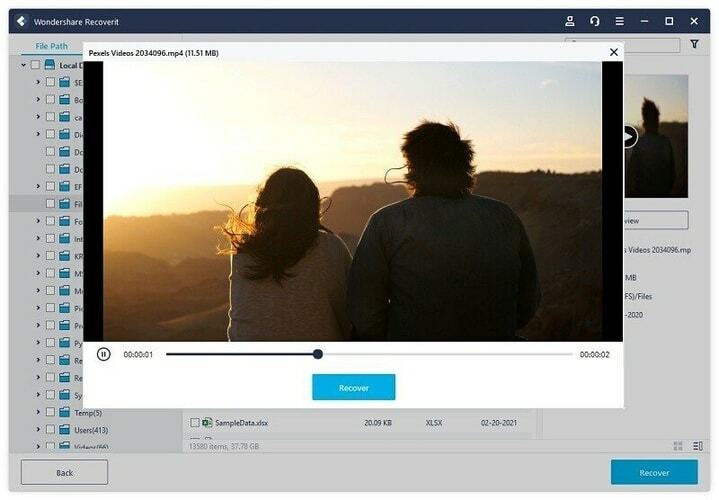
Huomaa, että jos pikaskannaus ei tuota toivottuja tuloksia, voit myös suorittaa Advanced Video Recovery -toiminnon Recoveritissa saadaksesi paljon parempia tuloksia.
Osa 3: Pikavinkkejä videoidesi suojaamiseen
Tämän lisäksi voit myös harkita näitä älykkäitä vinkkejä pitääksesi videosi turvassa:
- On erittäin suositeltavaa pitää varmuuskopiot videoistasi ennen niiden lataamista YouTubeen.
- Voit käyttää luotettavaa videonmuokkausohjelmaa varmistaaksesi, etteivät videosi vioittu editoinnin aikana.
- Tarkista aina YouTuben tietosuoja- ja sisältökäytäntö varmistaaksesi, ettei alusta poista videoitasi.
- Vältä väkisin videoiden muuntaminen tukemattomiin muotoihin, jotka voivat vahingoittaa niitä.
- Asenna järjestelmääsi luotettava haittaohjelmien torjuntatyökalu ja tarkista videosi varmistaaksesi, että ne eivät ole viruksen saastuttamia.
Olen varma, että tämän oppaan lukemisen jälkeen pystyt palauttamaan yksityiset YouTube-videot helposti. Aluksi voit vain tutustua Archive.org-verkkosivustoon saadaksesi luettelon poistetuista YouTube-videoista. Jos et kuitenkaan pääse käsiksi tietoihisi siellä, käytä mitä tahansa luotettavaa videon palautusohjelmistoa, kuten Recoverit Data Recovery. Se on tee-se-itse-palautustyökalu, jonka avulla voit palauttaa kadonneet, poistetut ja saavuttamattomissa olevat videosi useista lähteistä kaikenlaisissa tietojen menetysskenaarioissa.